Beliebte Kategorien
Outlook wird von über 11 % der Nutzer weltweit bevorzugt. Es wird hauptsächlich von großen Unternehmen und Büroangestellten verwendet. Dennoch müssen Sie Ihre E-Mails elegant, reaktionsschnell und dennoch informativ gestalten.
Stripo bietet Hunderte von Outlook-E-Mail-Vorlagen. Was bedeutet das? Sie sind vollständig für diesen E-Mail-Client optimiert.
Wählen Sie eine von ihnen aus, bearbeiten Sie sie und senden Sie sie an Ihre geschätzten Kunden oder Kollegen.
Wie man E-Mail-Vorlagen in Outlook erstellt
E-Mail-Vorlagen in Outlook sind wie Vorlagen in anderen Microsoft-Dokumenten. Wenn Sie viel mit E-Mails arbeiten und ähnliche Nachrichten an verschiedene Personen senden, können Sie diese als Vorlagen speichern, indem Sie auf Datei > Speichern unter > Outlook-Vorlage klicken (dadurch werden viele Vorlagen erstellt; Dateiname.oft). Anstatt viel Zeit mit einer neuen Nachricht in Microsoft Outlook zu verbringen, öffnen Sie einfach eine Vorlage, passen sie bei Bedarf an und klicken auf Senden. Und trotzdem bleibt die Vorlage erhalten und kann jederzeit verwendet werden.
Standardmäßig werden alle Outlook-Vorlagen auf dem Laufwerk C gespeichert, das das Betriebssystem und die zugehörigen Systemdateien enthält. Dies sollte nicht geändert werden, da Sie sonst Ihre E-Mail-Vorlagen nicht mehr öffnen können.
C:\Users\UserName\AppData\Roaming\Microsoft\Templates
Warum brauchen Sie E-Mail-Vorlagen für Microsoft Outlook?
Wir leben in einer sehr dynamischen Welt, in der Zeit Geld ist. Warum sollten Sie also viel Zeit damit verbringen, immer wieder das Gleiche zu tun, wenn Sie sie leicht für viel wichtigere Dinge verwenden können? Sie können zum Beispiel Ihr Team zusammenrufen und sich neue Marketingangebote ausdenken, die Sie Ihren Kunden anbieten und mit denen Sie mehr Geld verdienen können.
Und Sie müssen sich keine Sorgen machen, dass Ihre E-Mail-Nachricht in Microsoft Outlook der Ihrer Konkurrenten sehr ähnlich sieht: Mit Stripo können Sie E-Mail-Vorlagen mit benutzerdefinierter Formatierung von buchstäblich allen Inhaltsblöcken erstellen, ohne dass Sie über HTML/CSS-Kenntnisse verfügen. Wenn Sie irgendwelche Schwierigkeiten haben, besuchen Sie unseren Blog und lesen Sie einige Anleitungen, um alles zu verstehen.
In diesem Artikel finden Sie die 14 besten Beispiele für E-Mail-Signaturen, mit denen Sie Ihre eigene, unvergessliche Standardsignatur erstellen können.
Beim Erstellen einer E-Mail-Vorlage für Outlook können Sie Adressfelder (An, Cc und Bcc), die Betreffzeile und sogar das Sendekonto vordefinieren. Es ist auch einfach, die Betreffzeile genauer zu gestalten, indem Sie mit einem Klick einen Preheader mit Leerzeichen füllen, um zu verhindern, dass Ihre Empfänger den Alt-Text in der Vorschau sehen.
Dinge, auf die Sie bei der Optimierung Ihrer Outlook-HTML-E-Mail-Vorlagen besonders achten sollten:
Das sind nur einige von ihnen:
1. Arbeiten an GIFs
Wie wir schon sagten, nur einige Versionen von Outlook unterstützen GIFs, andere zeigen nur das erste Bild von ihnen. Was können Sie tun?
- stellen Sie sicher, dass das erste Bild Ihres GIFs aussagekräftig ist und die Hauptidee des gesamten GIFs vermittelt;
- fügen Sie immer einen Link zur Webversion der E-Mail hinzu, damit die Nutzer Ihr animiertes GIF sehen können;
- fügen Sie immer Alt-Texte zu GIFs hinzu.
GIFs sind in der modernen Welt sehr verbreitet, daher empfehlen wir Ihnen, sie in Ihre E-Mail-Nachricht einzufügen, um sie lustiger zu gestalten und Aufmerksamkeit zu erregen.
2. Arbeiten Sie an Schaltflächen für Ihre Vorlage in Outlook
Normalerweise sehen die Outlook-Schaltflächen quadratisch aus.
Nur VML-basierte Schaltflächen sehen so aus, wie Sie es geplant haben.
Die einzige Möglichkeit besteht darin, einen eindeutigen VML-Code in die Schaltfläche einzufügen, um Ihre Schaltflächen rund zu machen.
Aber mit Stripo können Sie dies mit zwei Klicks tun, indem Sie einfach die Option "Unterstützung für Outlook" aktivieren.
Stellen Sie sicher, dass Sie diese Option aktivieren, wenn Sie mit der Arbeit an Ihrer Outlook-HTML-E-Mail-Nachrichtenvorlage beginnen. In diesem Fall werden diese Eigenschaften auf alle Schaltflächen in Ihrer Vorlage angewendet.
3. Arbeiten Sie an Hintergründen für Ihre Outlook-E-Mail-Vorlagen
Hintergründe, die Sie für Zeilen und Container festlegen, werden in Outlook nicht dargestellt. Es ist jedoch erwähnenswert, dass die Hintergrundbilder, die Sie für die gesamte E-Mail-Vorlage festlegen, gut wiedergegeben werden.
Aber wie können Sie Hintergründe für einige Elemente in Vorlagen festlegen? Hier ist der Ausweg.
Sie müssen ein wenig am Code Ihrer Outlook-HTML-E-Mail-Vorlage arbeiten.
Im Blogbeitrag "Outlook-Rendering-Probleme" zeigen wir im Detail, wie man Hintergründe für Zeilen und Container aktiviert.
4. Fügen Sie Ihren E-Mails Menüreiter hinzu
Häufig verlieren die Menüregisterkarten in einer E-Mail-Vorlage für Outlook ihren Stil. Warum passiert das?
Nur wenn eine Link-URL fehlt.
5. Testen von E-Mails
Bevor Sie Ihre E-Mails nach Outlook exportieren, sollten Sie immer Test-E-Mails versenden, um zu sehen, wie die E-Mail in Ihrem Posteingang aussieht, und einen Screenshot-Test durchführen, um zu sehen, wie die E-Mail in allen Versionen von Outlook dargestellt wird, wenn Ihre Kollegen verschiedene Versionen dieses E-Mail-Clients heruntergeladen haben oder unterschiedliche Geräte verwenden. Unser Testtool liefert Ihnen Screenshots davon, wie Ihre E-Mail in den neuesten Versionen von Outlook auf einer Reihe von Geräten aussieht.
Neben dem Screenshot-Test können Sie auch eine der folgenden Optionen nutzen:
- erhalten Sie einen gemeinsamen Link zu Ihrer Vorlage in Outlook. Sie sind öffentlich, und Sie können sie mit Kunden und Kollegen teilen;
- laden Sie den Brief im PDF-Format herunter, um ihn an Kollegen zur Genehmigung zu senden. So haben diese die Möglichkeit, das Gesamtbild zu sehen und Kommentare direkt in Ihren E-Mails zu hinterlassen. Sie können die Seitenausrichtung wählen;
- E-Mail-Vorschau - sowohl in der Mobil- als auch in der Desktop-Version, sowie im AMP- und HTML-Format;
- Versenden Sie Test-E-Mails - Sie können sie versenden, um die Anzeige in verschiedenen Mailern zu sehen und sogar ihre Arbeit zu überprüfen (einschließlich aller Links, Schaltflächen und interaktiven Elemente).
Wählen Sie Vorlagen aus, passen Sie sie an und testen Sie sie, um nur hochwertige E-Mails an Kunden und Kollegen zu versenden.
Was kann man mit Stripo noch tun, um Outlook-Vorlagen einzigartig zu machen?
In unserem Blog stellen wir zahlreiche Anleitungen zur Verfügung, um unseren Benutzern Zeit zu sparen und ihnen bei der Erstellung einer E-Mail-Vorlage zu helfen. Werfen wir einen Blick auf einige Funktionen, die Ihre Outlook-Vorlagen verbessern werden.
1. Benutzerdefinierte Schriftarten hinzufügen
Benutzerdefinierte Schriftarten in einem Nachrichtentext helfen Ihnen, den Stil der Marke bei jedem Kontakt mit Ihren Kunden beizubehalten.
In einem eigenen Artikel erfahren Sie, wie Sie benutzerdefinierte Schriftarten mit Stripo hochladen und verwenden können.
Bitte beachten Sie, dass Sie die Kompatibilität der Schriftarten mit verschiedenen Mailern prüfen müssen, bevor Sie Briefe an die Empfänger senden.
Wenn Ihre benutzerdefinierte Schriftart einer Vorlage in Outlook vom Mailer des Abonnenten nicht unterstützt wird, wird sie durch die vom jeweiligen Mailer bevorzugte Standardschriftart ersetzt.
2. Bearbeiten Sie Fotos
Wenn Sie eine Outlook-Vorlage erstellen, benötigen Sie möglicherweise ein Bildbearbeitungsprogramm, um mit Bildern zu arbeiten. Vielleicht möchten Sie die Größe der Bilder ändern, Filter anwenden, Aufkleber hinzufügen, Text über das Produktbild schreiben usw.
Jetzt müssen Sie diese visuellen Elemente nicht mehr mit Tools von Drittanbietern bearbeiten und dann die geänderten Bilder in die E-Mail-Vorlage in Outlook hochladen. Stripo ermöglicht es Ihnen, dies ohne unnötige Bewegungen zu tun, sondern direkt in unserem Editor.
Um in den Editor zu gelangen, klicken Sie einfach auf die gewünschte Schaltfläche, nachdem Sie ein Bild zur Vorlage hinzugefügt haben, wie auf dem Screenshot gezeigt.
Wenn Sie mit der Bearbeitung fertig sind, vergessen Sie nicht, auf die Schaltfläche "Speichern" zu klicken.
3. Möglichkeit, die Breite der Buchstaben individuell zu gestalten
Wir alle wissen, dass 600px die beliebteste E-Mail-Größe ist. Aber heute experimentieren mehr und mehr Marken mit Vorlagenbreiten. Einige versuchen es mit 640 Pixeln, andere mit 700, und besonders raffinierte Herren sogar mit 800 Pixeln.
Um Ihnen die Mühe zu ersparen, sich durch den E-Mail-Code zu wühlen, bieten wir die Möglichkeit, die Breite der E-Mail-Vorlage in Outlook auf der Registerkarte Erscheinungsbild/allgemeine Einstellungen manuell anzupassen.
4. Werbeanmerkungs-Generator für Google Mail
Mit dieser Option können Sie detaillierte Informationen über Ihr Angebot, die Höhe des Rabatts, die Verkaufsdaten und die Aktionscodes direkt im Vorschaubereich des Briefs bereitstellen - noch bevor der Empfänger ihn öffnet.
Die Funktion ist nur auf mobilen Geräten verfügbar.
5. Bild-Rollover-Effekt
Der Rollover-Effekt kann für eine Vielzahl von Zwecken verwendet werden. Hauptsächlich wird er jedoch für die Gamifizierung einer Vorlage in Outlook verwendet, sowie für die Darstellung von Waren aus verschiedenen Blickwinkeln und in vergrößerter Form.
Sie können einen solchen Effekt in Stripo leicht erstellen:
- Schalten Sie die Schaltfläche "Rollover-Effekt" nach dem Laden des ersten Bildes um;
- laden Sie das zweite Bild hoch;
- sicherstellen, dass beide Bilder die gleiche Größe haben;
- Fertig.
6. Inhaltsblock Countdown-Timer
Die Aufgabe von Timern in Outlook-Vorlagen besteht darin, Kunden zum Kauf zu motivieren. Außerdem benachrichtigen sie die Empfänger über das Start- und Enddatum von Verkäufen.
Sie können Timer einrichten und sie direkt in Stripo zu E-Mails hinzufügen, ohne Tools von Drittanbietern zu verwenden.
Timer sind komplett websicher, d.h. sie funktionieren in allen Mailern.
Eine Anleitung zum Einrichten von E-Mail-Timern finden Sie in unserem Blog im Artikel “Wie man einen Countdown-Timer in seine E-Mail einfügt”.
7. Bauen Sie ein AMP-Akkordeon
Marketingexperten sollten das Akkordeon ausgiebig nutzen, da es hilft, eine Vorlage in Outlook besser zu strukturieren. Sie "verpacken" Ihre Inhalte einfach in verschiedene Abschnitte. Die Nutzer sehen nur die Namen der Abschnitte und öffnen diejenigen, die sie benötigen. Jede Art von Inhalt kann in ein AMP-Akkordeon eingefügt werden, sogar Produktkarten.
Akkordeons sparen den Empfängern Zeit und ersparen ihnen lästiges Scrollen.
8. Markenrichtlinien
Diese Funktion analysiert die von Ihnen gewählte oder mit uns erstellte Vorlage und gibt Empfehlungen, wie Sie den Markenstil in Ihren künftigen Kampagnen beibehalten können.
Sie sagt Ihnen, welche Textgröße, Einrückung, Schriftart und Schaltflächenfarben Sie in Ihrer E-Mail-Vorlage für Outlook am besten verwenden sollten.
Die Markenrichtlinien, die Sie mit uns erstellen, enthalten auch Ihr Markenlogo und sogar Inhaltsmodule für die Verwendung in Kampagnen - Sie können entweder deren HTML oder HTML mit eingebettetem CSS kopieren.
Sie können für jedes Projekt separate Markenrichtlinien erstellen.
Tipps für bessere E-Mail-Vorlagen
Wir haben bereits gelernt, wie Sie verschiedene Tools verwenden können, um sich das Leben mit E-Mail-Vorlagen in Outlook zu erleichtern. Aber wir möchten Ihnen auch einige wichtige Tipps geben, die Ihre E-Mail-Vorlagen perfekt machen.
1. Ein Minimum an Inhalt verwenden
Versuchen Sie, eine Nachrichtenvorlage nicht mit zu viel Inhalt zu überfrachten. Menschen neigen nicht dazu, viel auf ihren Bildschirmen zu lesen, vor allem nicht Werbebotschaften. Stellen Sie sicher, dass Ihre neue Vorlage auch Fotos, GIFs oder Videos enthält (aber nicht zu viele), um alle Vorteile Ihres Produkts oder Ihrer Dienstleistung zu zeigen und das Interesse des Kunden zu wecken und zu unterhalten. Vergessen Sie aber nicht den Zweck Ihrer E-Mail-Vorlagen in Outlook.
2. CTA deutlich machen
Der Call-to-Action (CTA) ist im Grunde der Hauptgrund, warum ein Kunde ein Nachrichtenfenster öffnen sollte. Die CTA-Blöcke müssen leicht auffindbar sein: Die Schaltfläche sollte groß und leicht zu erreichen sein und Aufmerksamkeit erregen. In Anbetracht der Tatsache, dass immer mehr Menschen ihre E-Mails mit dem Telefon abrufen, sollten Sie eine neue Vorlage mit einem einspaltigen Seitenlayout erstellen.
3. Schriftgröße
Benutzervorlagen sollten auf allen Bildschirmen mühelos sichtbar sein, daher müssen Sie auf die Größe Ihrer Schriftarten achten. Verwenden Sie außerdem nicht zu viele Schriftarten, da dies den Kunden verwirren und seine Aufmerksamkeit beeinträchtigen würde.
4. Schnelle Ladezeit
Wenn Ihre Outlook-Vorlagen sehr lange zum Laden brauchen, wird niemand sehen, wie gut sie gestaltet sind. Sie können kleinere Anhänge oder weniger Dateien verwenden, um sicherzustellen, dass eine Outlook-Vorlage innerhalb von Sekunden vollständig geöffnet wird.
5. Farben
Der visuelle Aspekt ist ein sehr wichtiger Teil der Vorlagen in Outlook. Es gibt viele psychologische Studien darüber, wie Farben unsere Entscheidungen beeinflussen, also nutzen Sie sie bei der Erstellung neuer Benutzervorlagen.
6. Zögern Sie nicht mit dem Testen
A/B-Tests werden für Vorlagen in Outlook nie überflüssig sein. Sie können sich in solchen Dingen auf Ihr Publikum verlassen. Und haben Sie keine Angst vor Experimenten!
Wann müssen Sie Ihrer E-Mail visuelle Inhalte hinzufügen?
Wenn Sie eine wirksame Botschaft erstellen wollen, müssen Sie sich nicht nur auf den Textinhalt konzentrieren, sondern ihn auch mit visuellen Elementen auflockern. Werfen wir einen genauen Blick auf die Grundlagen:
1. Bilder
Statische Bilder sind nach wie vor die gängigste Art, eine Nachricht in einer E-Mail zu übermitteln. Durch das Hinzufügen eines aussagekräftigen Bildes können Sie eine Menge Text loswerden.
So lässt sich zum Beispiel die Textflut zum Valentinstag vermeiden, indem man ein Bild mit einem verliebten Paar anhängt.
Tipps:
- Ersetzen Sie nicht den gesamten Text durch Bilder, da dies Spam-Filter auslöst;
- fügen Sie immer einen passenden Alt-Text zu den Bildern hinzu, falls ein E-Mail-Client sie blockiert;
- versuchen Sie, wesentliche Informationen und CTA nicht in Ihre Bilder zu integrieren;
- vermeiden Sie Stockfotos, echte Fotos oder individuelles Design sind in der Regel ansprechender.
2. GIFs
Wie wir bereits erwähnt haben, sind GIFs heutzutage sehr beliebt geworden. GIFs sind eine Sammlung dynamischer Einzelbilder, die in einer Schleife abgespielt werden, wodurch der Eindruck entsteht, dass das Bild animiert ist. Sie können uns helfen, das Produkt oder die Dienstleistung auf eine effektivere Weise zu "fühlen" als nur ein Bild.
Wenn Sie schnell zeigen wollen, wie Ihr Produkt funktioniert, fügen Sie einfach ein GIF ein. Das spart Ihren Kunden eine Menge Zeit und steigert Ihren Umsatz.
3. Videos
In Zeiten von YouTube und TikTok ist es offensichtlich, dass die Menschen sich für Videoinhalte interessieren. Und es ist auch ziemlich einfach, eine Botschaft zu senden, die in einem wenige Minuten langen Video enthalten ist.
Sie können ein solches Video auf zwei Arten an Ihre E-Mail anhängen: entweder mit einer Weiterleitung zu einer Landing Page oder zu YouTube, um es anzusehen, oder mit der Möglichkeit, ein Video in der E-Mail selbst abzuspielen, so dass der Nutzer nicht auf eine Website eines Dritten gehen muss.
Die erste Option ist einfacher und kann für Tests von Video-E-Mail-Marketing verwendet werden. Die zweite Option ist etwas techniksensibel, und man muss sich auch Gedanken über die Kompatibilität mit E-Mail-Clients machen.
Abschließend
Visuelle Inhalte in die E-Mails einzubauen, ist eine sehr individuelle Angelegenheit. Sie müssen viel experimentieren, testen und analysieren, was genau bei Ihren Kunden funktioniert. Nur weil Ihre Konkurrenten GIFs verwenden, heißt das noch lange nicht, dass es bei Ihnen genauso funktioniert.
Prüfen Sie Ihre E-Mail-Vorlagen und schauen Sie, woran es ihnen mangelt und was Ihre Botschaften sonst noch zum Leben erwecken kann. Arbeiten Sie mit Text genauso wie mit Bildmaterial, und vergessen Sie nicht, dass es Menschen gibt, für die Texte ansprechender sind als Bilder oder Videos. Berücksichtigen Sie Ihre wichtigsten KPIs, schalten Sie sowohl Ihre Kreativität als auch Ihre Ratio ein und Sie werden die gewünschte Öffnungsrate, Klickrate und Konversionsrate erreichen.
Häufig gestellte Fragen
Wie erstellt man eine HTML-E-Mail-Vorlage in Outlook?
Stripo bietet 670 Outlook-kompatible E-Mail-Vorlagen, um Ihre Nachrichten ansprechend und wiedererkennbar zu gestalten. Sie können eine der vorgefertigten Vorlagen auswählen und sie nach Ihren Bedürfnissen bearbeiten oder eine leere Vorlage von Grund auf neu gestalten.
Melden Sie sich bei Ihrem Stripo-Konto an, klicken Sie auf die Schaltfläche „Neue Nachricht“, und legen Sie los.
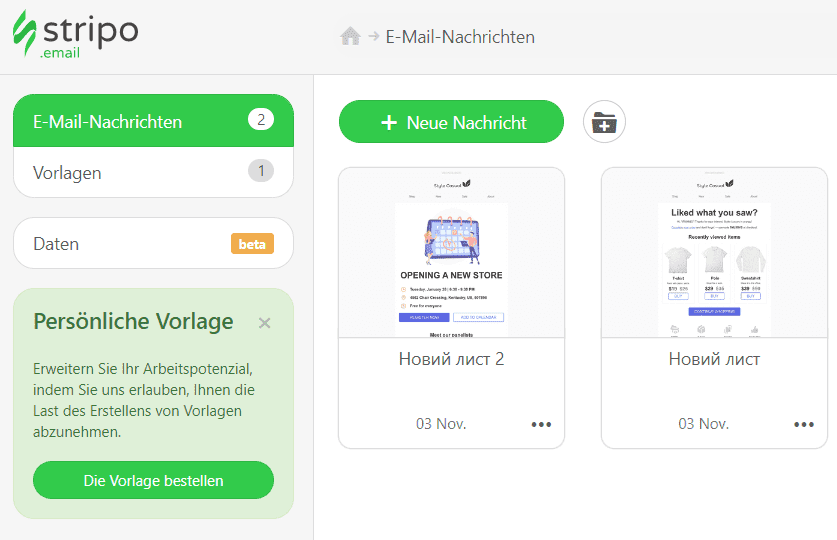
Wie verwendet man Outlook-E-Mail-Vorlagen?
Sobald Sie sich für eine unserer Outlook-E-Mail-Vorlagen entschieden haben, können Sie sie so bearbeiten, dass sie Ihren Kampagnenzielen und Ihrem Markendesign entspricht. Es steht Ihnen frei, Ihre Vorlage nach Belieben anzupassen und zu verändern: CTA-Buttons, Header, Banner, Produktkarten, Informationen zu Bestellungen, Fußzeilen, usw.
Wir empfehlen Ihnen, mit dem Abschnitt „Allgemeine Einstellungen“ zu beginnen, um die wichtigsten Parameter wie Breite der Nachricht, Hintergrundfarbe, Schriftarten, Zeilenabstand und Hintergrundbild festzulegen.
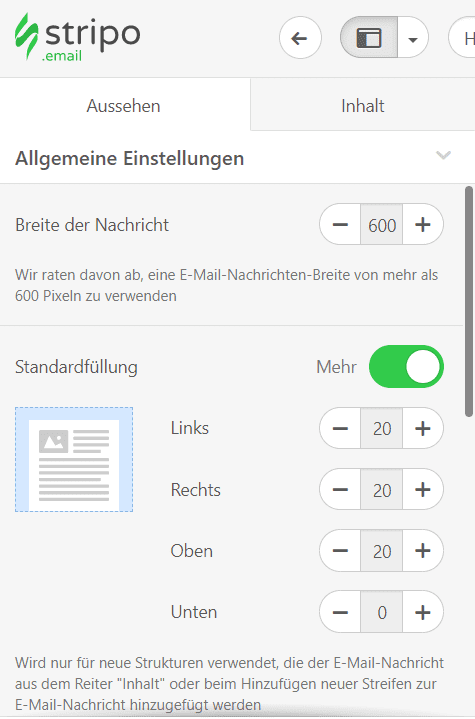
Um Ihre E-Mail hervorzuheben, können Sie Videos, Bilder, GIFs, Banner und Countdown-Timer verwenden. Es ist auch möglich, Ihre Outlook-E-Mail-Vorlagen mit interaktiven Inhalten wie Karussells, AMP-Formularen und Spielen anzureichern.
Klicken Sie einfach auf den Reiter „Inhalt“ und wählen Sie den Bereich „Blöcke“, um all diese Elemente zu finden.
Wie speichert man E-Mail-Vorlagen in Outlook?
Sobald Sie Ihre Outlook-E-Mail-Vorlage einmal entworfen haben, können Sie sie danach immer in Ihrem Konto finden.
Wenn Ihre E-Mail fertig ist, können Sie sie in Outlook exportieren. Sehen Sie sich diese kurze Anleitung an, wie das ganz einfach geht.
Export Ihrer E-Mail in die Outlook-App
-
Klicken Sie auf den Button „Export“;
-
Wählen Sie die Option „Outlook-App“ aus;
-
Wählen Sie den Dateityp (für Windows oder macOS);
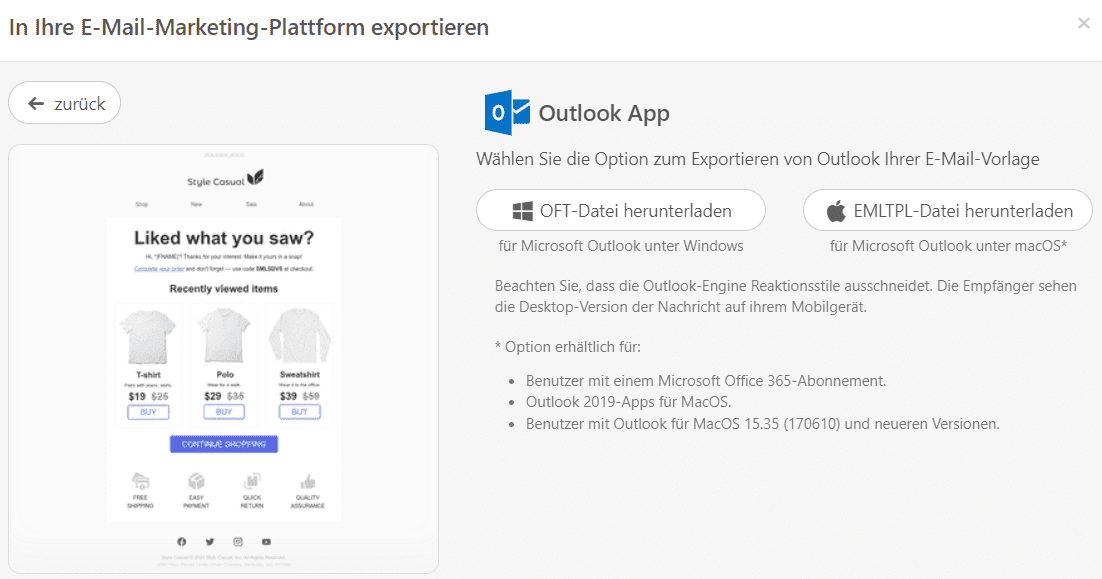
-
Ihre Vorlage wird als Datei heruntergeladen. Sie wird in einem Outlook-Fenster geöffnet;
-
Bearbeiten Sie Ihre Nachricht, falls nötig;
-
Geben Sie die E-Mail-Adressen Ihrer Abonennten ein und fügen Sie eine Betreffzeile hinzu.
Wie sendet man HTML-E-Mail-Vorlagen mit Outlook?
Export Ihrer E-Mail in Outlook.com
- Klicken Sie auf den Button „Export“;
- Wählen Sie die Option „Outlook Web“;
- Klicken Sie den Button „Export“ noch einmal;
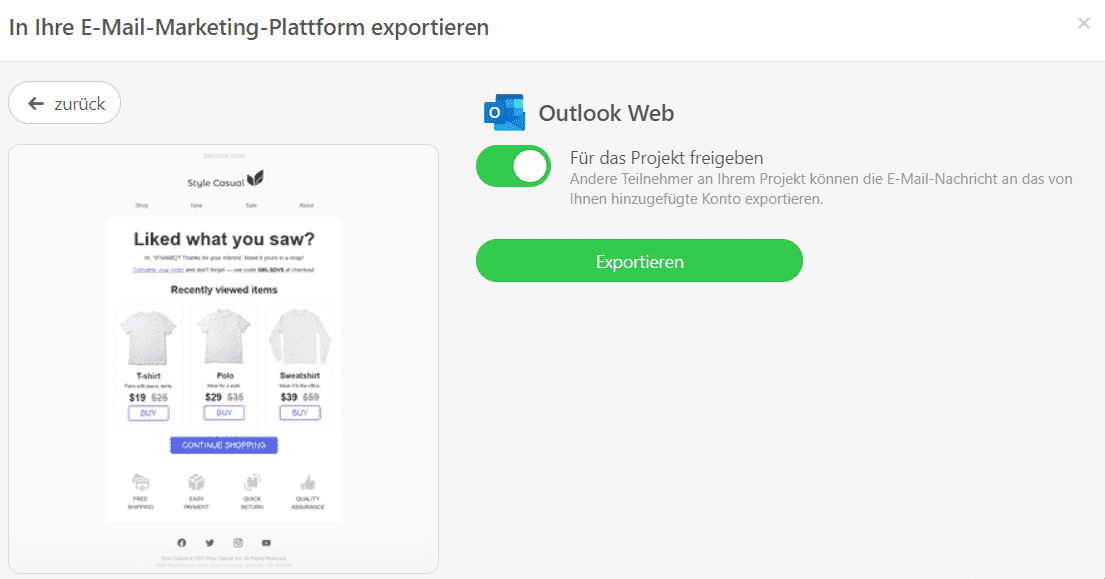
- Geben Sie Ihre Outlook-Anmeldedaten ein;
- Gewähren Sie Stripo Zugriff auf Ihr Outlook-Konto (wir haben lediglich Zugriff auf den „Entwürfe“-Ordner für Zustellungszwecke);
- Öffnen Sie den „Entwürfe“-Ordner in Outlook;
- Bearbeiten Sie Ihre Nachricht, falls nötig;
- Geben Sie die E-Mail-Adressen Ihrer Abonennten ein und fügen Sie eine Betreffzeile hinzu.
Wie fügt man Outlook-E-Mail-Vorlagen hinzu?
Es gibt zwei einfache Wege, unsere Outlook-kompatiblen E-Mail-Vorlagen zu finden:
- Durchsuchen Sie den “Vorlagen”-Bereich auf unserer Website. Sie können Outlook-E-Mail-Vorlagen unter dem Block „Integrationen” finden. Wenn Sie die perfekte Vorlage gefunden haben, klicken Sie auf den Button „Editor verwenden“. Dann müssen Sie ein Konto anlegen, um mit der Gestaltung Ihrer E-Mail zu beginnen.
- Wenn Sie bereits ein Konto haben, können Sie die Outlook-E-Mail-Vorlagen direkt im Editor durchsehen. Wählen Sie in Ihrem Stripo-Konto den „Vorlagen“-Bereich aus und klicken Sie auf den Button „Vorgefertigte Vorlagen“.
Haben Sie weitere Fragen?
Wenn Sie weitere Fragen zu unseren Preisen und Plänen haben, kontaktieren Sie uns, damit wir Ihnen helfen können.
Schließen Sie sich über 1M Nutzern an
Kostenlos starten - Upgrade jederzeit möglich